接下來我們開始進入Scartch的網站吧
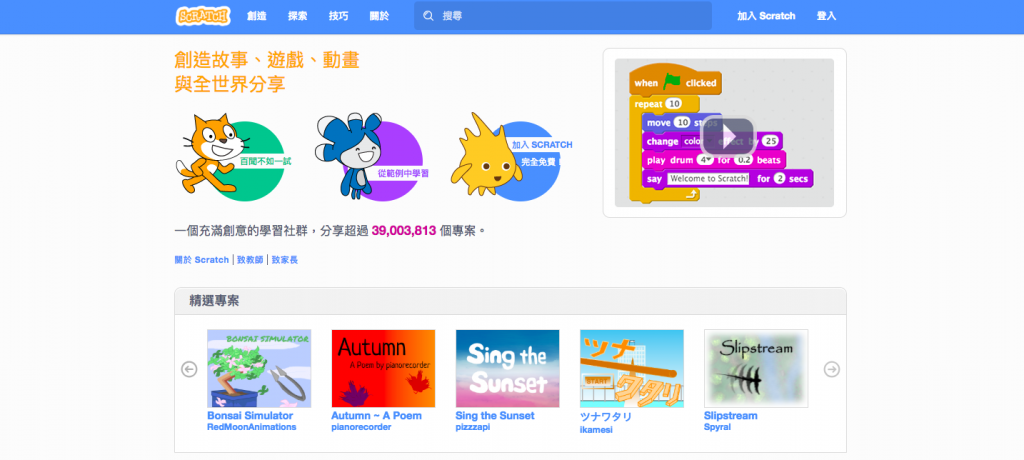
第一次進入Scartch官方網站應該都是英文版
對英文有障礙的朋友,像是我,可以拉到最下面切換繁體中文版本
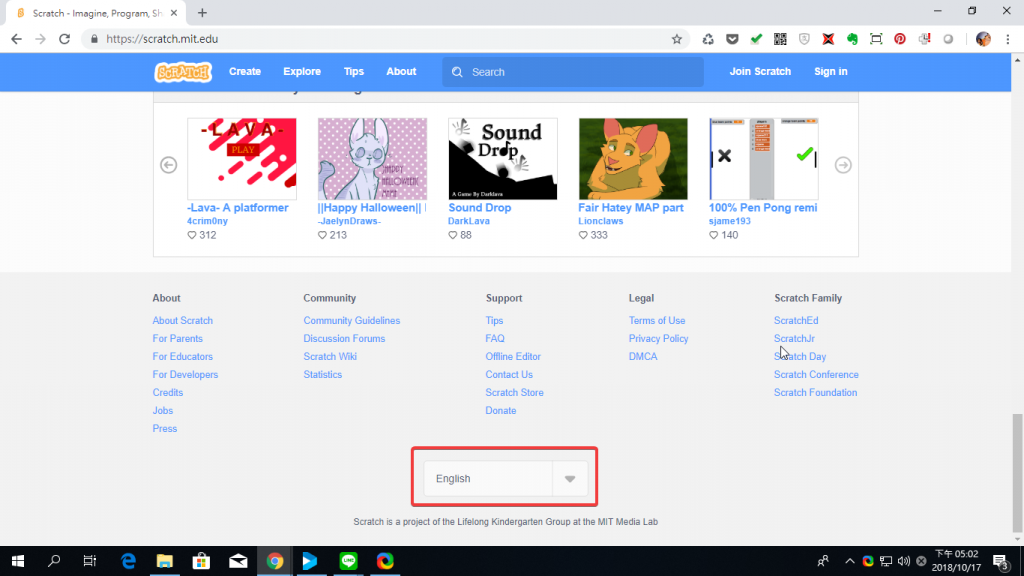
上方有一些教學影片跟介紹
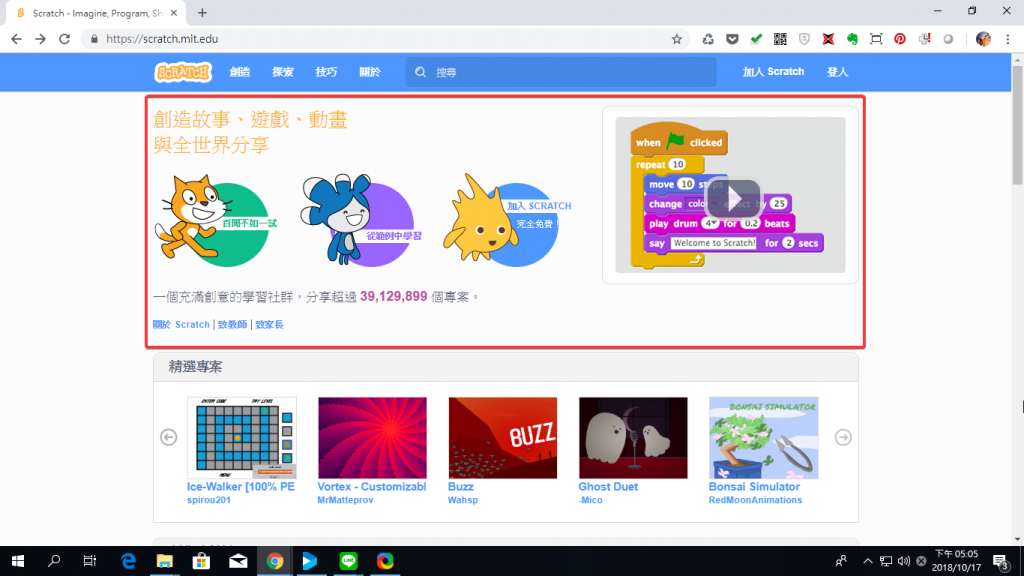
下面則是大家分享出來的專案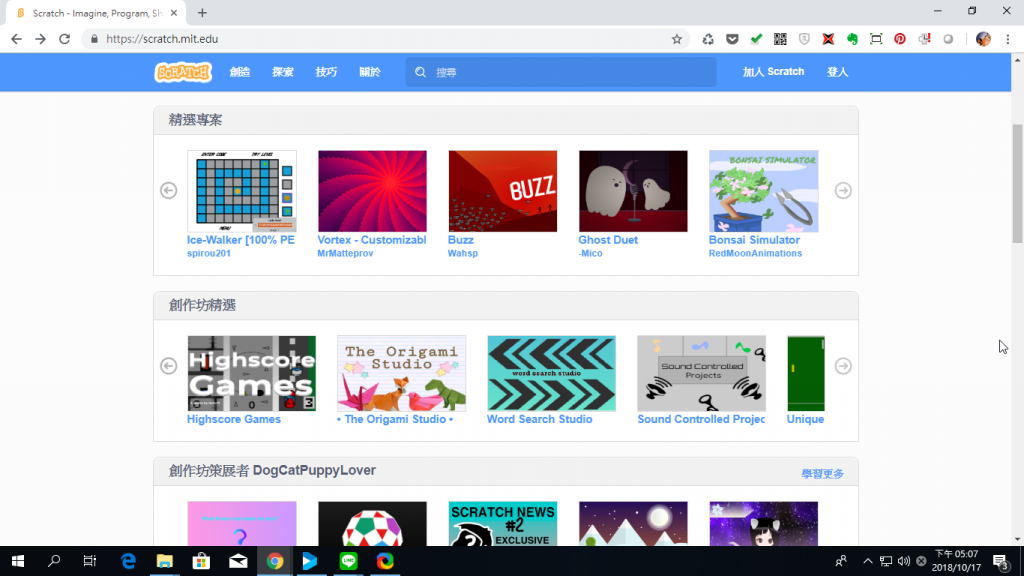
第一次先註冊帳號,點選『加入Scratch』開始註冊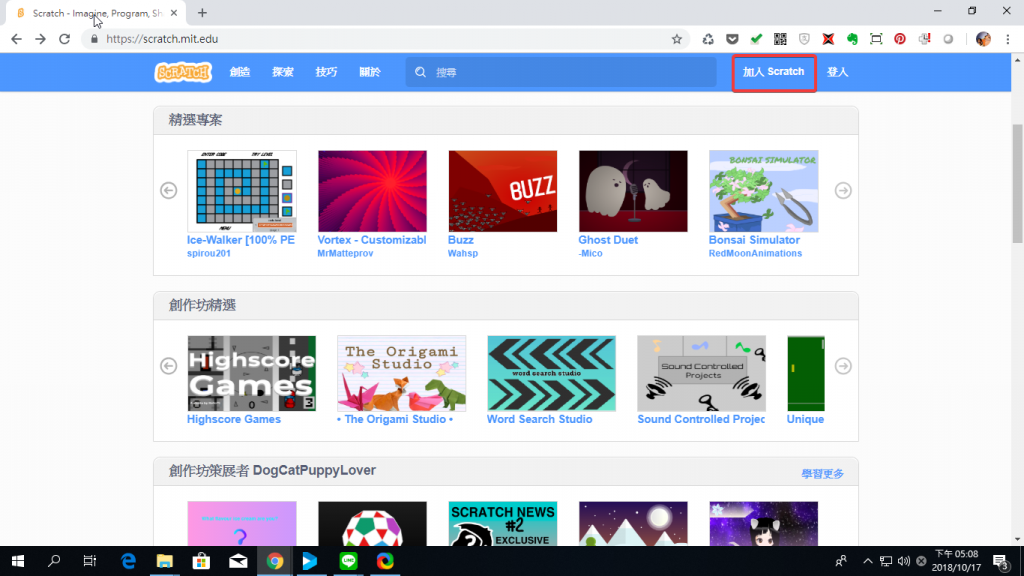
輸入帳戶名稱跟密碼,下面的ScratchCat會跟著你的步驟跑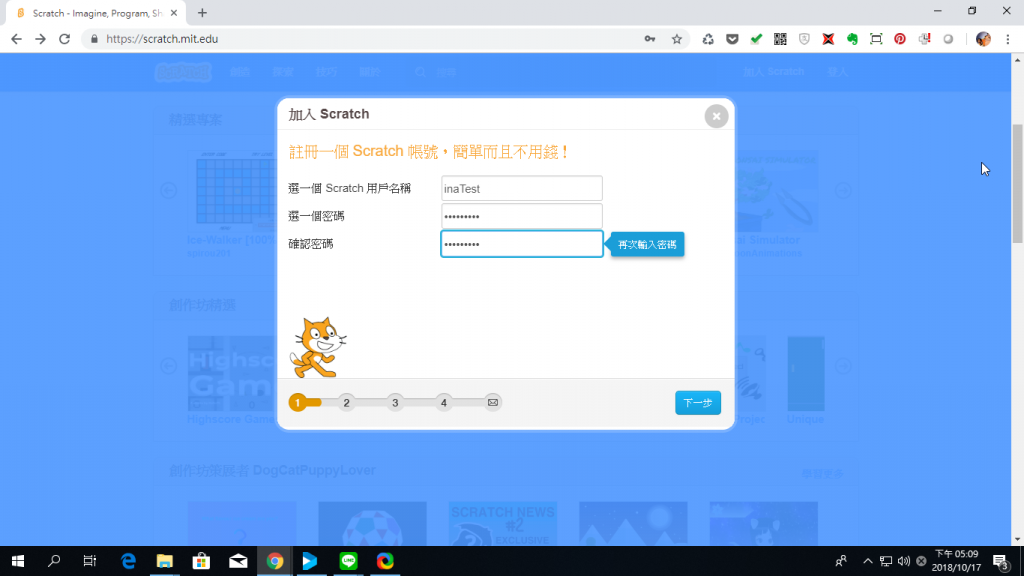
輸入生日、性別跟國家
還可以輸入第三性,之前沒看過有其他網站這樣做XD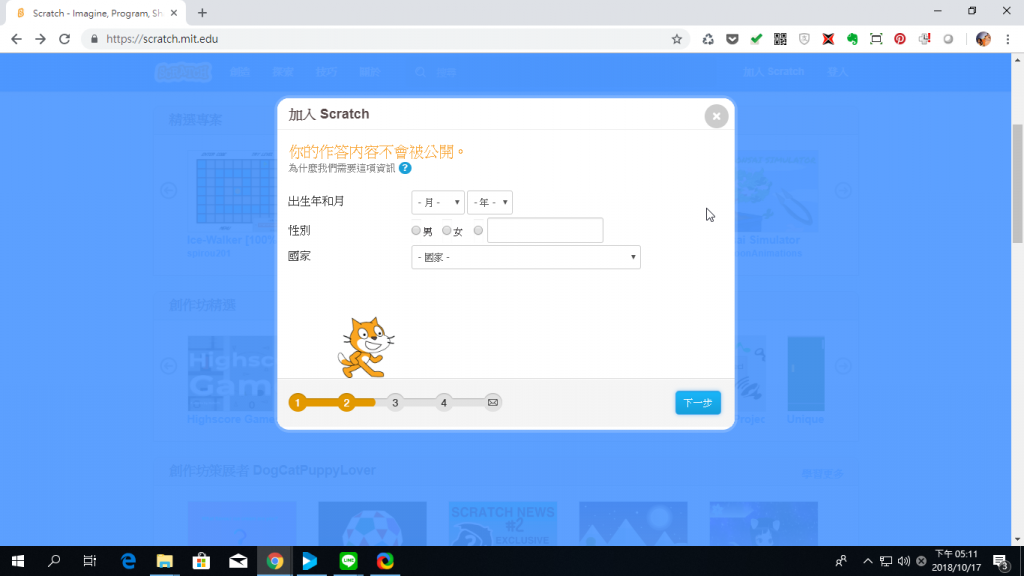
然後輸入電子信箱,要寄送驗證碼,但好像沒有回上一步的按鈕耶@@
ScratchCat下面的數字也不能按...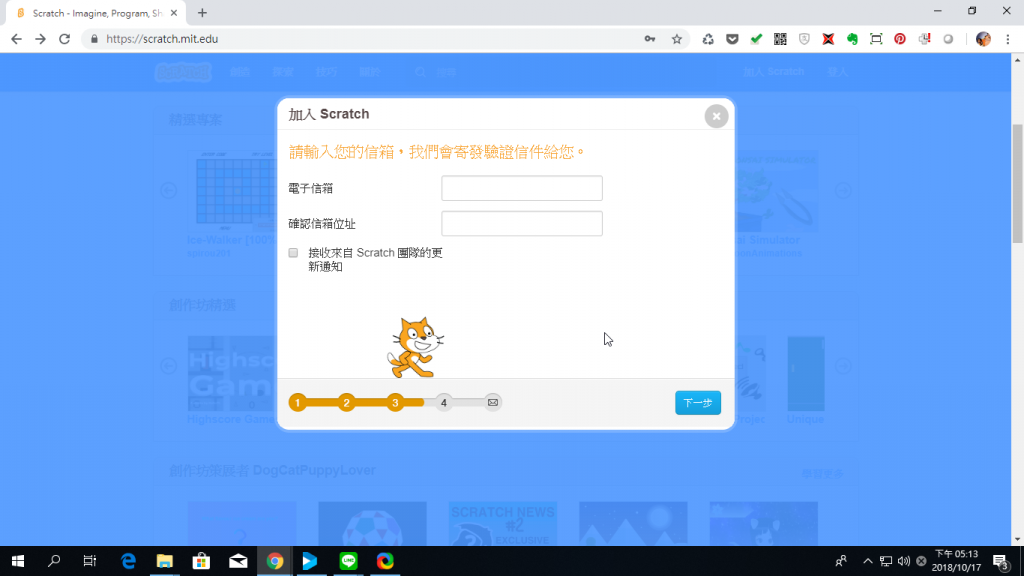
未成年的小朋友則要填上監護人信箱,顯然中文版翻譯錯誤,中文版可以上難用介面大賞了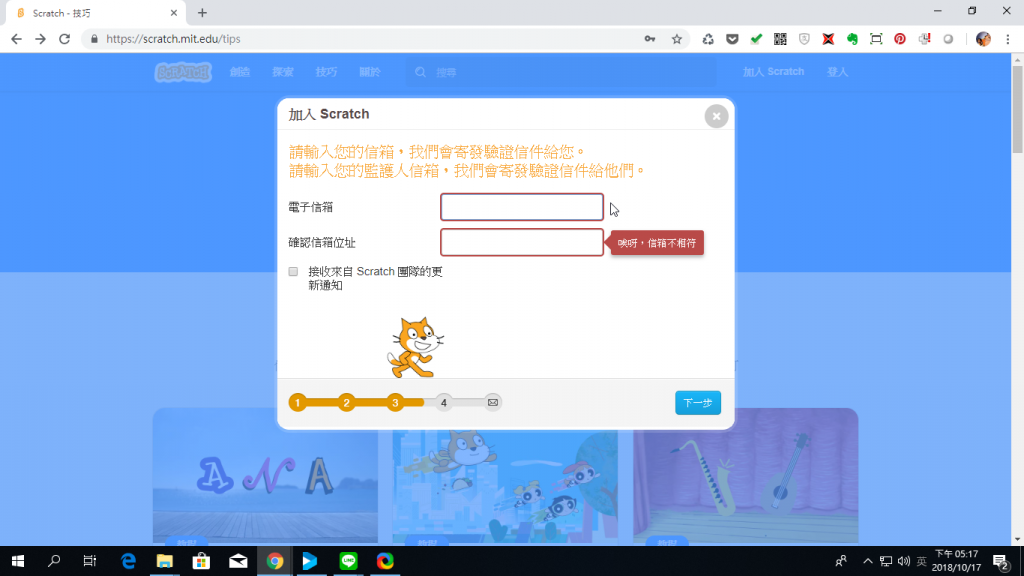
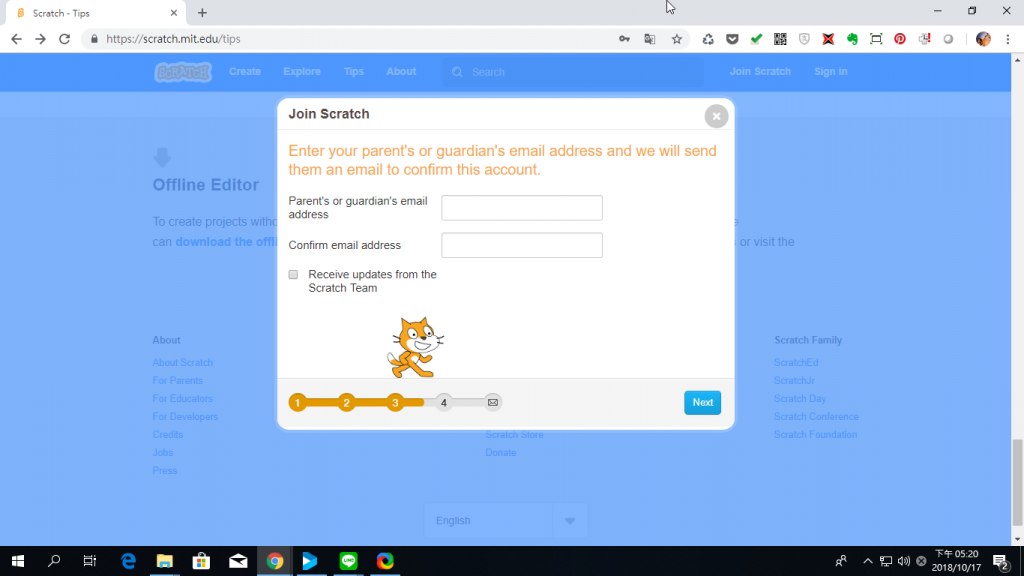
進信箱收信驗證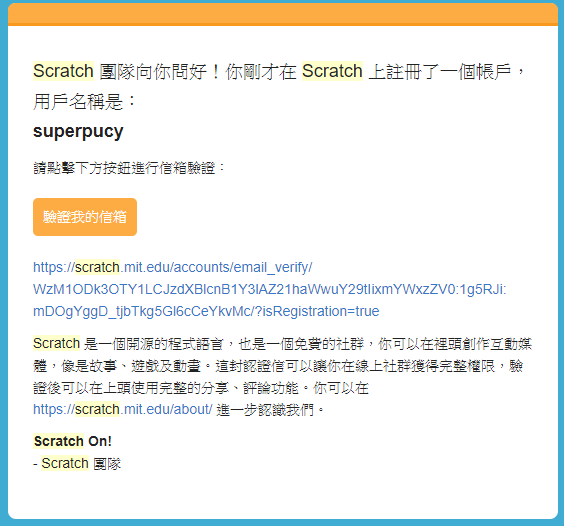
然後就可以開始新的專案囉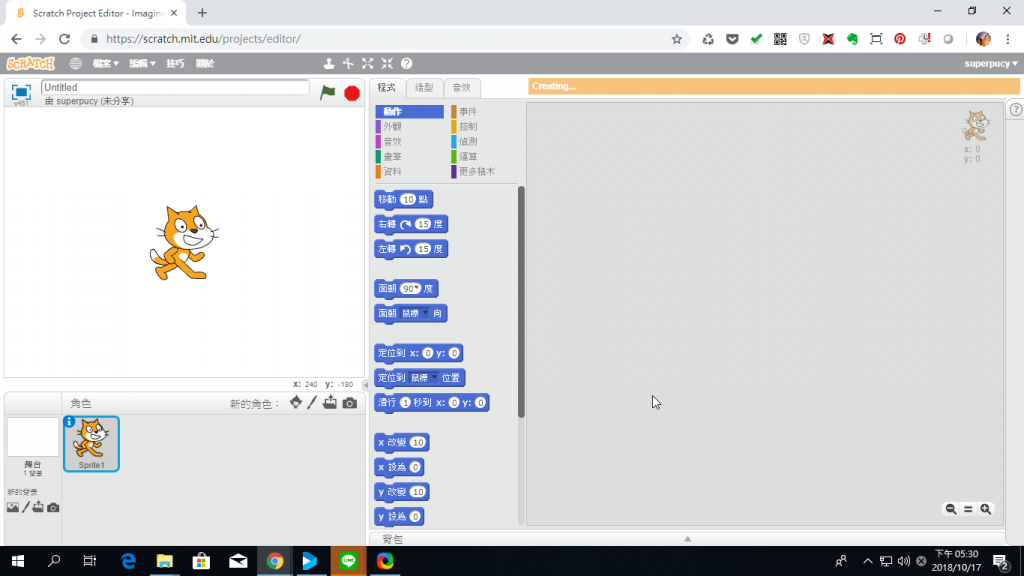
其實沒有登入跟驗證也可以來到這個畫面玩玩看,點選上面的『創造』即可
但就沒辦法儲存並分享專案給大家了
如果只是想先試試看,不仿舊點選『創造』讓我們明天接著看下去吧
